Come acquisire uno screenshot in ambiente Windows PE utilizzando ScreenMe
Windows PE è una versione ridotta di Windows 10 , utilizzata principalmente per installare, distribuire e riparare Windows 10 per le edizioni desktop. Significa che non ha tutte le funzionalità, inclusa la possibilità di acquisire o fare uno screenshot. L'unico modo fino ad ora era utilizzare una macchina virtuale o utilizzare SysInternals ZoomIt , ma ora con ScreenMe puoi acquisire facilmente uno screenshot in Windows PE e integrarlo anche in PE.
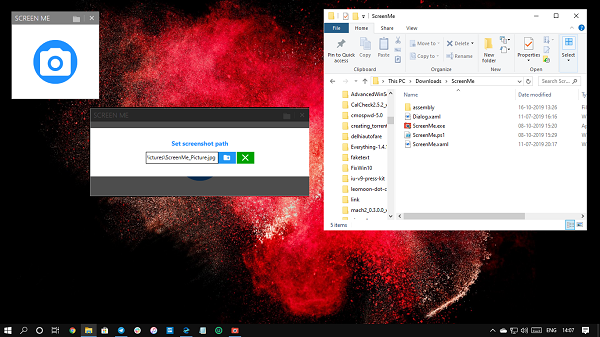
Acquisisci uno screenshot in Windows PE utilizzando ScreenMe
Lo strumento consente di acquisire uno screenshot a schermo intero in Windows PE e Windows 10 . Mentre Windows 10 ha lo strumento(Snipping Tool) di cattura e lo strumento di cattura dello schermo di cattura , Windows PE non ne ha. Sebbene non offra alcuna personalizzazione, è bello avere uno strumento in grado di acquisire uno screenshot per te.
- Scarica lo strumento da TechNet( tool from TechNet) e decomprimilo.
- Quindi, esegui il programma ScreenMe.exe . Dopo il prompt UAC , si aprirà una piccola finestra con l' icona di una fotocamera .(Camera)
- Fai clic(Click) sull'icona della fotocamera e acquisirà uno screenshot all'istante e lo salverà in una cartella predefinita.
Puoi modificare il percorso della cartella inserendolo manualmente nella casella di testo o facendo clic sull'icona della cartella per eliminare lo screenshot esistente. La cartella predefinita è impostata su:
C:\ProgramData\ScreenMe_Pictures\
Come integrarlo con la distribuzione?
Ci sono due modi per farlo. Il primo consiste nel copiare la cartella ScreeenME nella cartella Deployment e il secondo è aggiungerlo come file extra nella condivisione Deployment .
Copia la cartella ScreenMe(Copy ScreenMe Folder)
- Copia la cartella ScreenMe in una cartella, ad esempio Deploy folder
- Aggiorna la tua quota di distribuzione
Aggiungi a directory o file extra(Add to extra directories or files)
- Fare clic con il pulsante destro del mouse su DeploymentShare e selezionare Proprietà
- Vai a Windows PE e quindi seleziona la tua architettura (x86, x64 o entrambi)
- Passare alla directory Extra per aggiungere una parte e scorrere per scegliere la cartella dello schermo
- Aggiorna la quota di distribuzione.
Per maggiori dettagli sulla distribuzione, ti suggeriamo di visitare la pagina ufficiale per le istruzioni complete(official page for full instructions) .
Related posts
Come prendere lo screenshot a scorrimento in Windows 10
Screeny è un screenshot software gratuito per Windows PC
Screenwings è un software anti-screenshot per Windows PC
Best Free Screen Capture Software per Windows 10
Screenshots non salvataggio in Pictures folder in Windows 11/10
DuckLink Screen Capture: Cattura finestre, regioni, pagine a scorrimento
SESSION_HAS_VALID_POOL_ON_EXIT Blue Screen su Windows 10
Use Win+Shift+S keyboard Collegamento per catturare gli screenshot in Windows 10
Sniptool Screen Capture è perfetto per catturare gli screenshot a modo tuo
Kernel Security Check Failure error in Windows 10
Lo schermo di Windows 10 continua a rinfrescare costantemente automaticamente
Make PrtScr Key Open Screen Snipping Tool per copiare una regione dello schermo
ShareX produce e modificando gli screenshot e condividerli facilmente
Dove sono salvati la Windows 10 Login screen
Recordit: gratuito GIF Screen Recorder per Windows 10
Adjust tua Monitor per una migliore screen resolution in Windows 10
GoscreenCapture Screen capture tool rende la condivisione facile
Non può Type Password presso lo Login Screen in Windows 10
Come correggere Tcpip.sys Blue Screen Error su Windows computer
Flameshot è un software di screenshot potente ma semplice da usare per PC
